Pikaohjeiden luominen, muokkaaminen ja poistaminen Outlookissa
Outlookin Quick Step -ominaisuuden(Outlook) avulla käyttäjät voivat suorittaa useita toimintoja yhdelle tai useammalle sähköpostiviestille yhdellä napsautuksella. Outlook sisältää oletusarvoiset pikavaiheet(Quick Steps) , kuten Siirrä(Move) kohteeseen, Tiimin sähköposti(Team Email) , Esittäjälle(Manager) , Vastaa(Reply) ja Poista(Delete) ja Valmis(Done) . Voit muokata, poistaa ja muuttaa oletusarvoista Quick Steps -nimeä Galleriassa(Gallery) ; voit myös lisätä uusia pikaohjeita (Quick)Galleriaan(Gallery) .
Quick Stepsin käyttäminen Outlookissa
Outlookin(Outlook) oletuspikavaiheet ovat : _(Quick Steps)
- Siirrä kohteeseen(Move to) : Siirrä tietty sähköposti kansioon sen jälkeen, kun olet tehnyt sähköpostin luetuksi.
- Esimiehelle(To Manager) : Välitä valitsemasi sähköposti esimiehelle.
- Tiimin sähköposti(Team Email) : Luo uuden sähköpostin tiimillesi.
- Valmis(Done) : Merkitse valitut sähköpostit valmiiksi siirtää sähköpostin kansioon ja merkitsee sähköpostin luetuksi.
- Vastaa ja poista(Reply and Delete) : Vastaa lähettäjälle ja poistaa alkuperäisen sähköpostin.
Kuinka luoda Quick Step Outlookissa(Outlook)
Avaa Outlook .
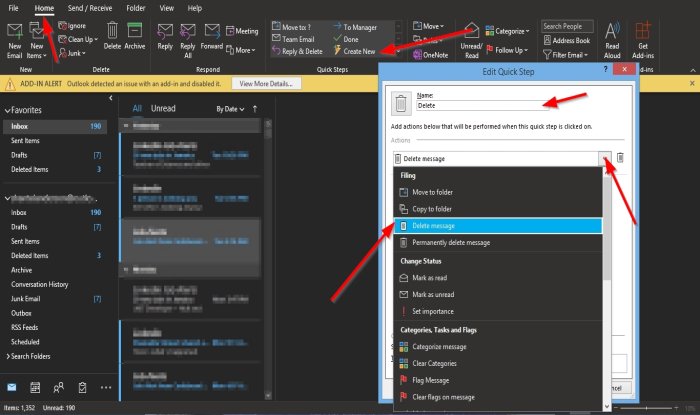
Napsauta Quick Steps - gallerian (Quick Steps gallery)Quick Steps - ryhmän Aloitus(Home) - välilehdessä Luo uusi(Create New) .
Muokkaa pikavaihetta(Edit Quick Step) -valintaikkuna avautuu.
Voit nimetä pikavaiheen(Quick Step) valintaikkunassa napsauttamalla Nimi(Name) - ruutua ja antamalla sille nimen.
Voit valita toiminnon(Action) , jonka haluat Quick Step -toiminnon suorittavan, napsauttamalla Valitse (Choose)toiminto(Action) -luetteloruudun avattavaa nuolta ja valitsemalla vaihtoehdon .

Voit lisätä toisen toiminnon valitsemalla Lisää toiminto -painikkeen.(Add Action)
Voit poistaa toiminnon napsauttamalla Bin - kuvaketta.

Voit valita pikanäppäimen juuri luomallesi Quick Step Action -toiminnolle napsauttamalla (Quick Step Action)pikanäppäimen(Shortcut Key) luetteloruutua ja valitsemalla oletuspikanäppäimen.
Lisäät työkaluvihjetekstin(Tooltip Text) , joka tulee näkyviin aina, kun viet tekstin luomasi pikavaiheen päälle .(Quick Step)
Napsauta sitten Valmis(Finish) .

Luomasi Quick Step näkyy Galleriassa(Gallery) .
Outlookin pikavaiheen muokkaaminen
Voit muokata Quick Stepiä kahdella tavalla.
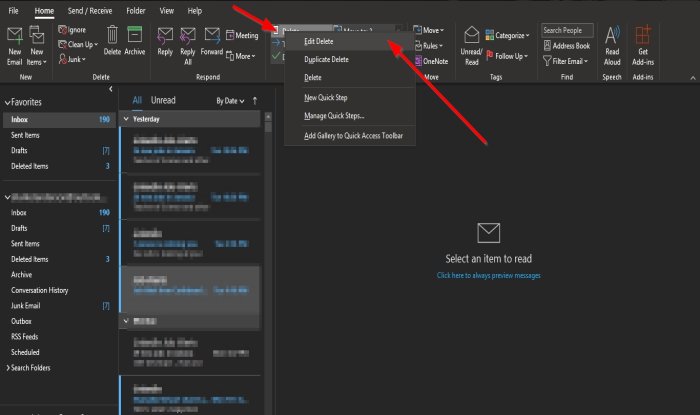
Tapa yksi(Method one) napsauta hiiren kakkospainikkeella luomaasi Quick Step -kuvaketta ja valitse (Quick Step)Muokkaa(Edit) .

Muokkaa pikavaihetta(Edit Quick Step) -valintaikkuna avautuu.
Tee muutokset ja napsauta Tallenna(Save) .

Toinen tapa on napsauttaa pientä nuolta Pikavaiheet(Quick Steps) - ryhmän oikeassa alakulmassa.
Hallitse pikavaiheita(Manage Quick Steps) -valintaikkuna avautuu.
Napsauta (Click)pikavaihetta(Quick Step) , jota haluat muokata, ja napsauta Muokkaa(Edit) - painiketta.

Muokkaa pikavaihetta(Edit Quick Step) -valintaikkuna avautuu .
Tee valintaikkunassa haluamasi muutokset ja napsauta Tallenna(Save) .
Siis Ok .
Quick Step -ohjelman poistaminen Outlookista(Outlook)
Voit muokata Quick Stepiä kahdella tavalla.

Ensimmäinen tapa on napsauttaa hiiren kakkospainikkeella luomaasi Quick Step -kuvaketta ja valita (Quick Step)Poista(Delete) .
Näyttöön tulee viestilaatikko, jossa pyydetään lupaa poistaa Quick Step pysyvästi. napsauta Kyllä(Yes) .

Toinen tapa on napsauttaa pientä nuolta (Method two)Pikavaiheet(Quick Steps) -ryhmän oikeassa alakulmassa .
Hallitse pikavaiheita(Manage Quick Steps) -valintaikkuna avautuu.
Napsauta (Click)pikavaihetta(Quick Step) , jonka haluat poistaa, ja napsauta Poista(Delete) - painiketta.
Siis Ok .
Quick Step on poistettu Galleriasta .(Gallery)
Toivomme, että tämä opetusohjelma auttaa sinua ymmärtämään Outlookin(Outlook) pikaohjeet .
Lue seuraavaksi(Read next) : Korjaa sähköpostien runko tai teksti puuttuu Outlookista(Body of Emails or Text is missing in Outlook) .
Related posts
Poista vanhat sähköpostitunnukset Outlookin automaattisen täydennyksen luettelosta
Outlookin roskakorikuvake puuttuu? Palauta Outlookin Poista-painike
OutlookTempCleaner: Poista Outlook Temp -tiedostot Windows 10:ssä
Taulukkosuhteen luominen, muokkaaminen ja poistaminen Accessissa
Virhe ladattaessa viestiä Outlook-virhe Android-mobiililaitteella
Automaattinen täydennys ei toimi oikein Outlookissa
RSS-syötteiden lisääminen Outlookiin Windows 11/10:ssä
Outlook On The Webin asentaminen progressiivisena verkkosovelluksena
Liitteitä ei voi ladata Outlook Web Appista
Kuinka saada Outlook lataamaan kaikki sähköpostit palvelimelta
Outlook ei tallenna salasanoja Windows 10:ssä
Sähköpostin välittäminen edelleen tai luvattoman edelleenlähetyksen poistaminen käytöstä Outlook.comissa
Kalenterin jakaminen Outlookissa
Outlookin asettaminen oletusarvoiseksi sähköpostinlukijaksi Macissa
Hyperlinkkejä ei voi avata Outlook-sähköpostissa Windows 11/10:ssä
Sähköpostin ajoittaminen Outlook.comissa käyttämällä Lähetä myöhemmin -painiketta
Fonttikoko muuttuu, kun vastaat sähköpostiin Windows 10:n Outlookissa
Outlook.com ei vastaanota tai lähetä sähköposteja
Korjaa Outlookin lähetys/vastaanottovirhe 0x8004102A
Toimitus- tai lukukuittauksen käyttöönotto ja pyytäminen Outlookissa
